Что влияет на скорость работы компьютера в интернете
Обновлено: 30.06.2024
Скорость и производительность работы компьютера определяется множеством факторов. Невозможно добиться ощутимого повышения производительности за счёт улучшения характеристик какого-либо одного устройства, например, за счёт повышения тактовой частоты процессора. Только тщательно подобрав и сбалансировав все компоненты компьютера можно добиться существенного повышения производительности работы компьютера.
Следует помнить, что компьютер не может работать быстрее, чем самое медленное из устройств, задействованных для выполнения этой задачи.
Тактовая частота процессора
Наиболее важный параметр производительности компьютера — скорость процессора, или, как её называют, тактовая частота, которая влияет на скорость выполнения операций в самом процессоре. Тактовой частотой называют рабочую частоту ядра процессора (т. е. той части, которая выполняет основные вычисления) при максимальной загрузке. Отметим, что другие компоненты компьютера могут работать на частотах, отличных от частоты процессора.

Измеряется тактовая частота в мегагерцах (MHz) и гигагерцах (GHz). Количество тактов в секунду, выполняемых процессором, не совпадает с количеством операций, выполняемых процессором за секунду, поскольку для реализации многих математических операций требуется несколько тактов. Понятно, что в одинаковых условиях процессор с более высокой тактовой частотой должен работать эффективнее, чем процессор с более низкой тактовой частотой.
С увеличением тактовой частоты процессора увеличивается и число операций, совершаемых компьютером за одну секунду, а следовательно, возрастает и скорость работы компьютера.
Объем оперативной памяти
Важным фактором, влияющим на производительность компьютера, является объем оперативной памяти и её быстродействие (время доступа, измеряется в наносекундах). Тип и объем оперативной памяти оказывает большое влияние на скорость работы компьютера.

Самым быстро работающим устройством в компьютере является процессор. Вторым по скорости работы устройством компьютера является оперативная память, однако, оперативная память значительно уступает процессору по скорости.
Чтобы сравнить скорость работы процессора и оперативной памяти, достаточно привести только один факт: почти половину времени процессор простаивает в. ожидании ответа от оперативной памяти. Поэтому чем меньше время доступа к оперативной памяти (т. е. чем она быстрее), тем меньше постаивает процессор, и тем быстрее работает компьютер.
Чтение и запись информации из оперативной памяти осуществляется значительно быстрее, чем с любого другого устройства для хранения информации, например, с винчестера, поэтому увеличение объёма оперативной памяти и установка более быстрой памяти приводит к увеличению производительности компьютера при работе с приложениями.
Объем жёсткого диска и скорость работы жёсткого диска
На производительность компьютера влияет скорость связи шины жёсткого диска и свободный объем дискового пространства.

Объем жёсткого диска, как правило, влияет на количество программ, которые вы можете установить на компьютер, и на количество хранимых данных. Ёмкость накопителей для жёстких дисков измеряется, как правило, десятками и сотнями гигабайт.
Жёсткий диск работает медленнее, чем оперативная память. Так как скорость обмена данными для жёстких дисков Ultra DMA 100 не превышает 100 мегабайт в секунду (133 Мбайт/сек для Ultra DMA 133). Ещё медленнее происходит обмен данными в DVD и CD-приводах.
Важными характеристиками винчестера, влияющими на Скорость работы компьютера, являются:
- Скорость вращения шпинделя;
- Среднее время поиска данных;
- Максимальная скорость передачи данных.
Размер свободного места на жёстком диске
При нехватке места в оперативной памяти компьютера Windows и многие прикладные программы вынуждены размещать часть данных, необходимых для текущей работы, на жёстком диске, создавая так называемые временные файлы (swap files) или файлы подкачки.
Поэтому важно, чтобы на диске было достаточно свободного места для записи временных файлов. При недостатке свободного места на диске многие приложения просто не могут корректно работать или их скорость работы значительно падает.
После завершения работы приложения все временные файлы, как правило, автоматически удаляются с диска, освобождая место на винчестере. Если размер оперативной памяти достаточен для работы (не менее нескольких Гб), то размер файла подкачки для персонального компьютера не так существенно влияет на быстродействие компьютера и может быть установлен минимальным.
Дефрагментация файлов
Операции удаления и изменения файлов на диске приводят к фрагментации файлов, выражающейся в том, что файл занимает не соседние области на диске, а разбивается на несколько частей, хранящихся в разных областях диска. Фрагментация файлов приводит к дополнительным затратам на поиск всех частей открываемого файла, что замедляет доступ к диску и уменьшает (как правило, не существенно) общее быстродействие диска.
Для ускорения работы с жёстким диском, рекомендуется периодически проводить дефрагментацию диска. Дефрагментация диска — процесс перезаписи частей файла в соседние сектора на жёстком диске для ускорения доступа и загрузки.
Например, для выполнения дефрагментации в операционной системе Windows 7 щёлкните по кнопке Пуск и в раскрывшемся главном меню выберите последовательно команды Все программы, Стандартные, Служебные, Дефрагментация диска.
Количество одновременно работающих приложений
Windows — многозадачная операционная система, которая позволяет одновременно работать сразу с несколькими приложениями. Но чем больше приложений одновременно работают, тем сильнее возрастает нагрузка на процессор, оперативную память, жёсткий диск, и тем самым замедляется скорость работы всего компьютера, всех приложений.
Поэтому те приложения, которые не используются в данный момент, лучше закрыть, освобождая ресурсы компьютера для оставшихся приложений.

Хорошая скорость интернета, а точнее, – передачи и приема данных через выделенный канал связи – основной фактор удобства пользователя Сети. Она влияет на корректное воспроизведение видео и аудиофайлов, на время загрузки страниц в браузере, скачивание фильмов и музыки. Геймеры, играющие в онлайн игры, напрямую зависят от этого показателя, который может стать решающим даже больше, чем быстрота реакции.
На практике время, за которое передается определенный объем данных, не всегда соответствует заявленным провайдером параметрам – передача нестабильная (плавает, то растет, то снижается). Что влияет на изменение параметров работы Сети и как увеличить скорость интернета, если она резко падает либо постоянно скачет, читайте далее.
9 причин медленного соединения и их устранение
В многоквартирных домах, бизнес-центрах, офисных зданиях чаще всего используются проводные технологии передачи данных (витая пара, телефонный DSL-кабель, оптоволоконные сети). Сигнал, передаваемый по кабелю, имеет определенную частоту. Чаще всего для обустройства проводных сетей используется кабель категории 5а, чья пропускная способность составляет 100 МГц. Сигнал может достигать быстроты передачи данных и закачки файлов до 1 Гбит в секунду.
Ограничения тарифного плана
Перед заключением договора с провайдером нужно обязательно уточнить номинальную скорость подключения. У большинства провайдеров домашнего интернета действует несколько тарифов, разграничивающих объемы передачи данных и размер абонплаты. Чем ниже стоимость услуги связи, тем медленней оказывается интернет. Поэтому желательно изучать всю линейку тарифов компании, выбрать оптимальный по цене пакет или ускорить инет.
Медленная работа сетевого оборудования
Еще одна распространенная причина очень медленной скорости интернета – некорректная работа сетевого оборудования. В квартире или офисе пользователи подключаются к Сети двумя способами – напрямую через кабель или беспроводной адаптер. Прямое соединение компьютера с сетевым кабелем дает максимальную быструю передачу данных, заявленную провайдером. Из-за роутера можно часто наблюдать, что время на передачу данных и загрузки файлов возросло на 10-20%.
Чтобы получить улучшение работы сетевого оборудования, нужно сначала подключиться к Сети по очереди через кабель и роутер, измерив время закачки файлов в обоих случаях. Если через кабель браузер работает быстрее, необходимо заново настроить, перепрошить роутер или поменять роутер на новый.
Количество подключенных устройств
Подобно тому как в квартире со старой проводкой пропадает свет при включении сразу нескольких электроприборов, так и скорость интернета падает при подключении нескольких внешних устройств. Если в квартире работает только одна выделенная сеть WiFi, а к ней подключаются сразу три компьютера, два планшета и пять смартфонов, то трафик естественным образом будет распределяться между ними.
Скорость передачи Мб при этом будет маленькая либо она будет пропадать вечером, когда все возвращаются с работы/учебы и дружно выходят в инет. Самое мощное из устройств может иногда и вовсе блокировать остальные. Чтобы узнать, куда уходит весь трафик или проверить, сколько мегабайт «съедает» каждое из устройств, можно по очереди отключить их и понаблюдать за изменениями (если при отключении смартфона работа сети восстановилась, а скорость не снизилась, значит, дело в этом устройстве).
Работа антивирусных программ на компьютере
Нередко низкая скорость интернета – это следствие работы установленных программ, а также вирусов. Антивирус, работая в штатном режиме, постоянно сканирует принятые данные из внешних источников на наличие вредоносных файлов. Иногда даже нормальная работа антивируса съедает большой объем оперативной памяти, влияя на способность устройства быстро анализировать полученные данные.
Перегруженный браузер
Иногда самый простой ответ на вопрос, как поднять скорость интернета – проверить настройки и работу самого браузера. Это программа, через которую вы заходите в Сеть на разные сайты. Причины, по которым пропала или понизилась прежняя скорость:
- большое количество установленных расширений;
- слишком много одновременно открытых вкладок;
- показ рекламы;
- забитая папка кэша.
Кэш – копии загружаемых в браузере файлов, хранящиеся во временной памяти компьютера – наиболее частая причина проблемы со скоростью интернета, которая может полностью блокировать работу браузера. Ее восстановить просто – достаточно почистить кэш с помощью штатных опций браузера или изменить настройки сохранения временных файлов. После этого параметры подключения должны стать быстрее.
Как это сделать на примере Яндекс Браузера, см. на рисунке ниже:

Прожорливое программное обеспечение
Чтобы определить, почему упала скорость интернета и улучшить работу Сети, зайдите Диспетчер задач (клик правой кнопкой мыши по строке состояния в нижней части экрана). Перейдите во вкладку «Процессы» и отключите, если там есть:
- Team Viewer;
- Viber;
- Skype;
- Chrome (в случае нескольких повторяющихся строк).
Производительность компьютера
Проблемы в самом компьютере также часто становятся причиной того, что внезапно упала скорость интернета. Стабильность и производительность работы ПК или ноутбука может влиять на время приема и передачи Мб. Скрытая деятельность вирусов, слабая видеокарта, маленький ресурс оперативной памяти, «забитый» диск С отнимают у устройства много ресурсов, и оно больше не может полноценно обслуживать сетевой адаптер или браузер.
Длина сетевого кабеля
Важно, чтобы длина провода от вашего маршрутизатора или точки доступа до устройства была не более 50 метров. Длина кабеля – очень важный пункт, влияющий на трафик, но на нее влияет еще множество второстепенных параметров. Чаще всего это отрицательные факторы, по которым можно установить и главные причины низкой скорости интернета.
Проблемы на стороне провайдера
Нередко бывают случаи, когда слабая скорость интернета – вина самого провайдера. Компания, обеспечивающая вашу квартиру проводной или беспроводной связью, может элементарно плохо исполнять свои обязательства. Старое оборудование, непрофессиональная настройка внешних сетевых параметров – частая причина того, что на ноутбуке низкая скорость интернета или она не соответствует заявленным параметрам в договоре.
Подключите смартфон в режиме модема к компьютеру и сравните с показателями провайдера (посмотрите, сколько мегабайт было принято и передано). Если данные сильно отличаются, то это является поводом поменять компанию-поставщика, пересмотреть тариф в Ростелекоме или другого провайдера.
Всем привет, с вами на связи Бородач! Все нижеперечисленные способы я проверил на своем компьютере и уверен в их работоспособности. Но нужно понимать, что повышение скорости произойдет только в пределах значения заявленного от провайдера.
От чего может падать скорость интернета
Все эти проблемы мы постараемся решить. После этого должно произойти увеличение скорости интернета до максимума.
Способ 1: Редактор групповой политики
Увеличить скорость передачи данных можно с помощью специальных настроек через групповую политику.
- Нажмите на две кнопки и R , которые находятся на клавиатуре. Запомните расположение этих клавиш, так как я ещё не один раз буду их использовать.





Способ 2: Реестр
Можно попробовать произвести разгон и увеличение интернета через параметры реестра.

- Слева начинаем открывать папки: HKEY_LOCAL_MACHINE/SOFTWARE/Microsoft/Windows/CurrentVersion. Теперь в правом области нажмите правой кнопкой, и создайте параметр «DWORD».

- Переименовываем в «MaxConnectionPerServer», открываем его и задаем ему значение 16 (в шестнадцатеричной системе исчисления).
Способ 3: Отключение лишних служб
Если после ускорения интернета скорость скачки или пинг в играх сильно повышается, то это может указывать на службы, которые могут работать в фоновом режиме и забивать трафик. Особенно это касается обновления самой системы.

- Находим параметр обновления Windows, открываем его и отключаем.

- В самом конце не забудьте нажать на кнопку «Применить».
Такой вариант способен вырубить автоматическое обновление на «семерке», но в Виндовс 10 такое не прокатит, так как оно через какое-то время включится снова. Поэтому идём на более детальную инструкцию вот сюда.
Способ 4: Параметр COM порта
Очень круто помогает не только немного улучшить связь на обычном интернете, но также при подключении через aDSL и 3G/4G модемы чуть улучшить подключение.
- Зайдите в диспетчер устройств.
- Открываем раздел «Порты (COM и LPT)» и заходим в «Свойства» порта COM.


Способ 5: Установка DNS
Данный способ не совсем ускорит интернет, но он позволить более быстро получать ответ от доменных серверов. Как вы знаете при подключении к любому сайту мы чаще всего используем URL адрес, которые состоит из привычного для нас имени. DNS сервера позволяют преобразовывать данные имена в IP и отсылают нас на нужный сервер.
От скорости самого DNS сервера, а также от того, где он находится, зависит скорость загрузки сайтов. Советовать какие-то определенные DNS я не буду, тут нужно пробовать и тестировать каждый. Я всего лишь приведу список самых популярных.
| Название сервера | DNS 1 | DNS 2 |
| 8.8.8.8 | 8.8.4.4 | |
| Яндекс (Обычный) | 77.88.8.8 | 77.88.8.1 |
| Яндекс (Безопасный) | 77.88.8.88 | 77.88.8.2 |
| Яндекс (Семейный) | 77.88.8.7 | 77.88.8.3 |
| Cloud Flare | 1.1.1.1 | 1.0.0.1 |
| OpenDNS | 208.67.222.222 | 208.67.222.220 |
| OpenDNS (Семейный) | 208.67.222.123 | 08.67.220.123 |
| Comodo Secure DNS | 8.26.56.26 | 8.20.247.20 |
| Level 3 | 209.244.0.3 | 208.244.0.4 |
| OpenNIC | 46.151.208.154 | 128.199.248.105 |
| Dyn | 216.146.35.35 | 216.146.36.36 |
| SafeDNS | 195.46.39.39 | 195.46.39.40 |
| DNS.Watch | 84.200.69.80м | 84.200.70.40 |
А теперь по поводу того, как выбрать самый быстрый DNS. Можно основываться на обычном отклике. Открываем командную строку (Win+R=cmd). Далее вводим команду «ping» и через пробел вводим IP адрес выделенного DNS сервера.

Для изменения DNS нужно:

- Заходим в свойства 4-го протокола и установите два DNS адреса.

Способ 6: Настройка сетевой карты и Wi-Fi модуля
Можно попробовать улучшить качество соединения через детальные настройки сетевого оборудования на вашем ПК.
- Зайдите в диспетчер устройств ( + R = devmgmt.msc).
- Откройте раздел «Сетевые адаптеры». Если вы подключены по кабелю, то откройте свойства сетевой карты. Если вы подключены по Wi-Fi, то открываем свойства беспроводного модуля.
Устанавливаем параметр «Speed & Duplex (Скорость и дуплекс)» как «100Mbps Full Duplex (100 Мбит/с дуплекс)».
ПРИМЕЧАНИЕ! Помогает также увеличить скорость отдачи при её сильном снижении.

Включаем (Enabled) свойство «802.11n Mode».

Способ 7: Настроить и обновить ОС роутера (маршрутизатора)
Если у вас интернет идет через роутер, то можно выполнить несколько стандартных действий. Для начала вам нужно зайти в настройки маршрутизатора. Для этого вбиваем IP или DNS адрес в адресную строку браузера. Далее вводим логин и пароль.
ПРИМЕЧАНИЕ! Если у вас есть проблемы со входом в маршрутизатор, то смотрим инструкцию тут.
Покажу на примере роутера TP-Link, но на деле все делается у всех одинаково. Самое главное найти раздел беспроводной сети, который может называться как: «Wi-Fi», «Беспроводной режим», «2.4 ГГц».
Если у вас двухдиапазонный роутер (с поддержкой сразу двух частот 2,4 ГГц и 5 ГГц), то я вам советую использовать именно частоту 5 ГГц, так как у неё куда больше пропускная способность. Также данная частота более помехоустойчивая. Но есть и один минус – радиус действия у неё не такой большой. Данная частота отлично подходит для игр.
Если же вы не видите частоту 5 ГГц, то значит у вас стандартный маршрутизатор с поддержкой одной частоты – 2,4 ГГц. Для её настройки установите вот такие параметры:


Следующее, что нужно сделать – обновить систему на интернет-центре. Для этого находим нужный раздел и производим обновление. В некоторых аппаратах достаточно будет просто нажать на кнопку обновления. А на некоторых, как у меня, нужно будет скачать файл обновления с официального сайта производителя. Далее выбираем файл и нажимаем кнопку «Обновить».
ПРИМЕЧАНИЕ! Инструкцию по обновлению вы можете поискать на нашем портале.

Способ 8: «Ускоритель сети» SG TCP Optimizer
Скачиваем и запускаем программу от имени администратора. Устанавливаем галочку на значение «Optimal». После этого нажимаем «Apply Changes».

Далее вы увидите, какие изменения вносит программа для оптимизации. Нажимаем «ОК» и перезагружаем компьютер. Конфигурация программы поможет немного усилить загрузку и отдачу пакетов через интернет.

Способ 9: Обновить драйвера на сетевую карту и Wi-Fi адаптер
Поэтому поводу у нас есть отдельные инструкции:
ПРИМЕЧАНИЕ! Не смотрите, что инструкции писали под ОС Windows 7 – они подходят для 8 и 10
Способ 10: Профилактические действия
Если заявленная цифра от провайдера вас не устраивает, и вы хотите повысить скорость интернета до нужного параметра, то возможно у вас в системе есть определенные проблемы. Сейчас мы пройдемся по каждой.
ВНИМАНИЕ! Некоторые вирусы также могут сидеть в автозагрузке, так что убираем и выключаем все подозрительное.

- Зайдите в «Программы и компоненты». Я советую удалить лишнее ПО, которое вы не используете.

- Скачайте программу CCleaner, запустите её и выполните очистку системы. Она постарается полностью удалить лишние и временные файлы, которые засоряют ОС.

Способ 11: Последний
Если вы используете не оптоволокно, а мобильный, спутниковый или DSL интернет, то просадка скорости будет постоянно, так как данные подключения являются не такими стабильными как хотелось бы. Самый идеальный вариант – это оптоволокно.
Для жителей загородных домов, которые используют 3G/4G флешки советую дополнительно прикупить усиленную антенну, или вы можете сделать её самостоятельно – смотрим инструкцию тут.
Если вы уверены в собственном компьютере и роутере, и уже все перепробовали, то стоит обратиться к провайдеру. Но нужно также понимать, что разогнать скорость он может только до предельного значения, указанного в договоре. Поднять или усилить показатель скорости выше нужного он не сможет. Тут есть только один вариант – брать более дорогой пакет с более высокой скоростью.
Скорость интернета – характеристика, определяемая быстротой передачи данных за единицу времени: секунду. Неопытный пользователь часто задается вопросом: от чего зависит скорость соединения с интернетом?
Оказывается, она обусловлена используемым оборудованием пользователя и провайдера, тарифом и отдаленностью клиента от основного сервера.
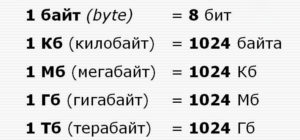
Провайдеры предоставляют соединение в определенных единицах: килобитах/секунду. Так, они перерастают в мегабиты/секунду, гигабиты/секунду.
Не стоит путать килобиты с килобайтами, мегабиты с мегабайтами и гигабиты с гигабайтами. Один байт равняется 8 битам. Нетрудно сосчитать, что если соединение пользователя 10 Мбит/сек, скорость приема информации будет равна 1.25 МБ/сек.
Более подробно об описании единиц и как их правильно переводить Вы можете почитать в нашей статье: Как определить нормальную скорость интернета
Так же Вы можете перевести эти единицы воспользовавшись нашим калькулятором: Калькулятор скорости интернета
Факторы, влияющие на скорость интернета
Соединение зависит от совокупности нескольких факторов. Для того чтобы подключиться к интернету, пользователь выбирает одного из множества провайдеров, заключает с ним договор. Поэтому первый фактор – поставщик интернет-услуг. Договор составляется по принципу: нужная скорость за определенную ежемесячную плату. Другими словами, у клиента всегда должна быть скорость соединения, соответствующая заявленной в договоре.
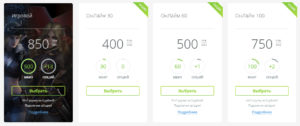
Свою роль играет серверное оборудование поставщика услуг. Оно подлежит регулярному обслуживанию, замене, модернизации, так как зачастую предоставляет доступ в сеть не одной сотне клиентов.

Роутер – составляющее звено цепочки, благодаря которой пользователь получает доступ в сеть. Устройство не менее важно, чем серверное оборудование на базе провайдера. От чего зависит скорость передачи данных? По большей части от этого «звена».
Максимальная скорость передачи данных также находится в прямой зависимости от следующих факторов влияния:

- количества пользователей в одной сети;
- производительности ПК;
- работающих и системных процессов;
- наличия вирусов на рабочем устройстве;
- ограничений ресурса;
- времени суток.
Рассмотрим подробнее перечисленные условия.
Тарифный план
От тарифного плана «отталкивается» исходящая скорость соединения пользователя. Если в контракте с провайдером указано 100 Мбит/сек, значит, выше она никогда не поднимется. Зачастую поставщики услуг предоставляют несколько тарифных планов на выбор.
Оборудование провайдера
Поставщики интернет-соединения предоставляют варианты подключения к сети:

Проводной, классический вариант, когда наряду с линиями электропередачи в городах и поселках от сервера провайдера тянутся провода по всему населенному пункту. В местах скопления жилых домов, на чердаках квартир устанавливаются щиты. От них интернет через кабели распространяется клиентам.
Беспроводная услуга интернет-связи – это относительно новая опция, предоставляемая далеко не каждым провайдером. Суть проста: по населенному пункту размещены передатчики сигнала, а на домах, куда нужно провести интернет, устанавливают антенны, принимающие Wi-Fi. Далее сигнал по проводу передается непосредственно на маршрутизатор или ПК.
Второй вариант зависит от погодных условий, нагрузки на один передатчик. Правда, его преимущество в удобстве и связано с выбором наименее загруженного канала. Недостаток – помеха от вышек больших зданий. Первый способ надежнее. Но, все же, решить проблему с отсутствием соединения, проще с беспроводным интернетом.
Роутер
Как уже говорилось выше, роутер – важнейшая часть цепочки, и от него зависит скорость. Зачастую абоненты пользуются маршрутизаторами, чтобы обеспечить доступ к сети одновременно с нескольких устройств.
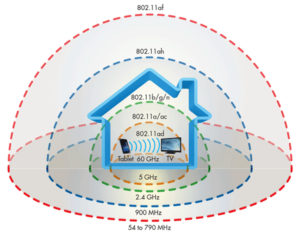
Так, скорость зависит от пропускной способности роутера, его состояния, прошивки. Нередкая проблема: пользователи подключают у провайдера тариф по скорости, а после ставят старый роутер. В итоге маршрутизатор не справляется с поступающей скоростью, поэтому она куда хуже заявленной в договоре.
Не менее важный фактор – диапазон действия. Чем он меньше, тем ближе нужно к нему находиться, чтобы работать в интернете на оптимальной скорости. От этого также зависит многое.
Зона действия и количество подключенных пользователей к Wi-Fi
Роутер предоставляет доступ в интернет одновременно большому количеству пользователей.
От количества подключенных к Wi-Fi-сети зависит скорость. Чем больше людей ею пользуются, тем меньше будет показатель итогового соединения у каждого из них.
Это нужно учесть, если интернет проводится для семьи, состоящей из трех и более человек.
Производительность компьютера
Работающие программы
Вирусы
Вирусы работают в фоне. Неопытный «юзер» даже не замечает, что вирусная угроза использует интернет. Тем не менее отмечается явное замедление интернет-соединения при работе одного-единственного проблемного девайса. Именно от него зависит торможение связи.
Ограничение на стороне используемого ресурса

Некоторые сайты и хостинги искусственно ограничивают скорость отдачи интернета. Так, ярче всего это показано на примере файловых хостингов: DepositFiles, LetitBit. От пользователя здесь ничего не зависит. Он вынужден пользоваться ресурсом по установленным ограничениям.
Часы пик

Час пик – это условность. Однако от нее тоже зависит скорость. Рано утром или поздно вечером показатель соединения растет, а днем – падает. Это ощутимо при использовании услуг мобильного оператора. Если такое происходит, значит, провайдер не справляется с поступающими запросами. Нагрузка на сервер в час пик колоссальная, отсюда и скачки в показателях скорости. Это параметр, не зависящий ни от абонента, ни от поставщика услуг.
Заключение
Чтобы скорость соединения отличалась быстротой на компьютере или других гаджетах, нужны:
- Регулярное обновление модема или покупка нового маршрутизатора.
- Контроль «здоровья» своего компьютера, других девайсов.
- Внимательность при выборе тарифа.
- Отслеживание ненужных процессов, тянущих скорость.
- Контроль пропускной способности сетевой платы.
От провайдера зависит качество поставляемого оборудования. В случаях возникновения проблем с соединением стоит искать недостатки не только в работе поставщика услуг, но и в работе своих устройств.
Читайте также:

